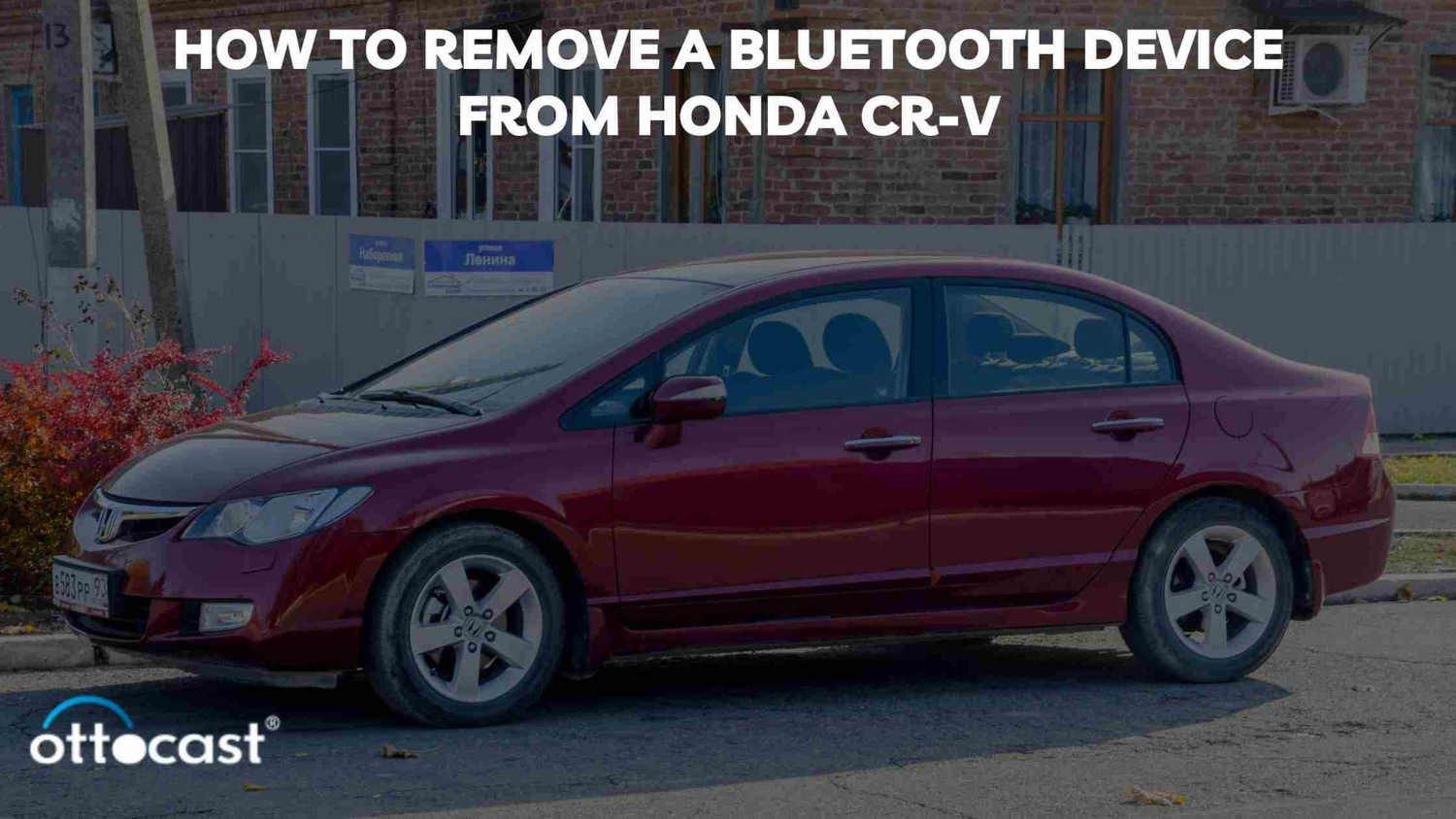Honda CR-V, जो अपनी आरामदायकता और बहुमुखी प्रतिभा के लिए प्रसिद्ध है, ड्राइविंग अनुभव को बेहतर बनाने के लिए कई इन्फोटेनमेंट फीचर्स भी प्रदान करता है। इन फीचर्स में, ब्लूटूथ कनेक्टिविटी एक प्रमुख विशेषता है, जो ड्राइवरों को हाथ मुक्त कॉलिंग, म्यूजिक स्ट्रीमिंग, और अधिक के लिए अपने उपकरणों को वायरलेस तरीके से कनेक्ट करने की अनुमति देती है। हालांकि, ऐसा समय आ सकता है जब आपको अपने Honda CR-V से एक ब्लूटूथ डिवाइस को हटाकर इन कनेक्शनों का प्रबंधन करना पड़ सकता है। चाहे यह सिस्टम से पुराना फोन हटाने के लिए हो, गोपनीयता संबंधी चिंताओं को संबोधित करने के लिए हो, या बस अपने डिवाइस सूची को साफ़ करने के लिए, अपने वाहन के ब्लूटूथ कनेक्शनों का प्रबंधन करना आवश्यक है।
Honda CR-V के इन्फोटेनमेंट फीचर्स का संक्षिप्त अवलोकन
Honda CR-V का इन्फोटेनमेंट सिस्टम डिजिटल गतिविधि का केंद्र है, जो ऑडियो, नेविगेशन, और डिवाइस कनेक्टिविटी पर नियंत्रण को केंद्रीकृत करता है। ब्लूटूथ कार्यक्षमता इस सिस्टम का एक प्रमुख हिस्सा है, जो आपके वाहन और व्यक्तिगत उपकरणों के बीच एक सहज लिंक प्रदान करती है। यह वायरलेस कनेक्शन हाथ मुक्त संचार और मनोरंजन को सक्षम करके सुरक्षा को बढ़ाता है, जिससे ड्राइवर सड़क पर ध्यान केंद्रित कर सकते हैं।
प्रदर्शन और गोपनीयता के लिए ब्लूटूथ डिवाइस प्रबंधन का महत्व
अपने ब्लूटूथ कनेक्शनों का प्रबंधन केवल आपकी डिवाइस सूची को व्यवस्थित रखने के बारे में नहीं है; यह आपके इन्फोटेनमेंट सिस्टम के प्रदर्शन को बनाए रखने और आपकी गोपनीयता की सुरक्षा में भी महत्वपूर्ण भूमिका निभाता है। समय के साथ, डिवाइसों की लंबी सूची आपके सिस्टम को अव्यवस्थित कर सकती है, जिससे इसकी प्रतिक्रियाशीलता प्रभावित हो सकती है। इसके अलावा, यदि आप अपनी कार बेच रहे हैं या दूसरों के साथ साझा कर रहे हैं, तो अपने डिवाइस हटाने से आपकी व्यक्तिगत जानकारी सुरक्षित रहती है।
होंडा CR-V में ब्लूटूथ डिवाइस प्रबंधन को समझना
कई कारण हो सकते हैं जिनकी वजह से आपको अपनी होंडा CR-V से ब्लूटूथ डिवाइस हटाने की आवश्यकता हो सकती है। इन्फोटेनमेंट सिस्टम केवल सीमित संख्या में डिवाइस स्टोर कर सकता है, इसलिए नए कनेक्शनों के लिए जगह बनाने हेतु पुराने डिवाइस हटाने पड़ सकते हैं। इसके अलावा, अपनी कार बेचते समय या गोपनीयता संबंधी चिंताओं को दूर करने के लिए सभी व्यक्तिगत डेटा, जिसमें पेयर्ड ब्लूटूथ डिवाइस भी शामिल हैं, को साफ करना आवश्यक होता है। इन कनेक्शनों का प्रबंधन समझना आपको अपनी होंडा CR-V के सिस्टम को कुशल, सुरक्षित और आपकी वर्तमान आवश्यकताओं के अनुसार बनाए रखने में मदद करता है।
होंडा CR-V से ब्लूटूथ डिवाइस हटाने के सामान्य चरण
हालांकि ब्लूटूथ डिवाइस हटाने के विशिष्ट चरण होंडा CR-V के विभिन्न मॉडलों और वर्षों के बीच थोड़े भिन्न हो सकते हैं, सामान्य प्रक्रिया इस प्रकार है:
- इन्फोटेनमेंट सिस्टम चालू करें: सुनिश्चित करें कि आपकी गाड़ी चालू है और इन्फोटेनमेंट सिस्टम सक्रिय है।
- ब्लूटूथ सेटिंग्स तक पहुंचें: अपने इन्फोटेनमेंट सिस्टम की 'Home' स्क्रीन पर जाएं और 'Settings' चुनें। वहां से, अपने मॉडल के अनुसार 'Phone' या 'Bluetooth' सेटिंग्स चुनें।
- पेयर्ड डिवाइस देखें: 'Paired Devices' या 'Device List' देखने का विकल्प खोजें, जो वर्तमान में जुड़े सभी ब्लूटूथ डिवाइस दिखाएगा।
- हटाने के लिए डिवाइस चुनें: सूची में से उस डिवाइस को खोजें जिसे आप हटाना चाहते हैं और उसे चुनें। डिवाइस को 'Remove', 'Delete', या 'Unpair' करने का विकल्प होना चाहिए।
- हटाने की पुष्टि करें: डिवाइस हटाने के लिए अपनी चयन की पुष्टि करें। सिस्टम आपसे डिवाइस हटाने की पुष्टि करवा सकता है ताकि गलती से हटाने से बचा जा सके।
इन चरणों का पालन करके, आप अपनी होंडा CR-V में ब्लूटूथ कनेक्शनों का प्रभावी ढंग से प्रबंधन कर सकते हैं, जिससे आपका इन्फोटेनमेंट सिस्टम व्यवस्थित, प्रतिक्रियाशील और सुरक्षित रहता है।
ब्लूटूथ डिवाइस हटाने के लिए वर्ष-विशिष्ट निर्देश
A. 2016 होंडा CR-V के लिए
पावर ऑन: सुनिश्चित करें कि आपकी CR-V चालू है, और इन्फोटेनमेंट स्क्रीन सक्रिय है।
सेटिंग्स एक्सेस: इन्फोटेनमेंट होम स्क्रीन पर स्थित 'Phone' बटन पर टैप करें।
ब्लूटूथ सेटिंग्स: उपलब्ध विकल्पों में से 'Bluetooth Device List' चुनें।
डिवाइस हटाएं: उस डिवाइस को खोजने के लिए स्क्रॉल करें जिसे आप हटाना चाहते हैं, फिर डिवाइस के नाम के बगल में 'Delete' चुनें।
पुष्टि: डिवाइस सफलतापूर्वक हटाने के लिए जब पूछा जाए तो हटाने की पुष्टि करें।
बी. 2017 होंडा CR-V के लिए
सिस्टम शुरू करें: वाहन चालू होने पर, इन्फोटेनमेंट सिस्टम की होम स्क्रीन पर जाएं।
सेटिंग्स पर जाएं: 'Settings' चुनें और फिर 'Phone Settings' चुनें।
ब्लूटूथ डिवाइस चुनें: सभी पेयर्ड डिवाइस देखने के लिए 'Bluetooth Device List' पर क्लिक करें।
हटाना: उस डिवाइस पर टैप करें जिसे आप हटाना चाहते हैं और 'Delete' दबाएं।
हटाने की पुष्टि करें: हटाने की प्रक्रिया को अंतिम रूप देने के लिए अपनी पसंद की पुष्टि करें।
सी. 2018 होंडा CR-V के लिए
इन्फोटेनमेंट सक्रियण: इन्फोटेनमेंट सिस्टम को सक्रिय करने के लिए कार चालू करें।
सेटिंग्स मेनू: होम स्क्रीन से, 'Settings' चुनें, फिर 'Connections', उसके बाद 'Bluetooth'।
डिवाइस प्रबंधन: सभी पेयर्ड ब्लूटूथ डिवाइस देखने के लिए 'Device List' चुनें।
डिवाइस हटाना: उस डिवाइस को खोजें और चुनें जिसे आप हटाना चाहते हैं, फिर 'Remove' चुनें।
हटाने की पुष्टि: एक प्रॉम्प्ट दिखाई देगा जो पुष्टि मांगेगा। डिवाइस हटाने के लिए पुष्टि करें।
डी. 2019 होंडा CR-V के लिए
पावर ऑन करें: सुनिश्चित करें कि आपकी वाहन की इन्फोटेनमेंट प्रणाली चालू है।
सेटिंग्स एक्सेस करें: होम स्क्रीन पर, 'Settings' टैप करें और फिर 'Phone' पर जाएं।
ब्लूटूथ सूची: अपने पेयर्ड डिवाइस देखने के लिए 'Bluetooth Device List' पर जाएं।
हटाने के लिए चुनें: उस डिवाइस का चयन करें जिसे आप हटाना चाहते हैं और 'Delete' विकल्प दबाएं।
कार्रवाई की पुष्टि करें: एक पुष्टि संदेश पॉप अप होगा। हटाने के लिए पुष्टि करें।
ई. 2020 होंडा CR-V के लिए
सिस्टम चालू: वाहन के सिस्टम चालू होने पर, इन्फोटेनमेंट के होम स्क्रीन पर जाएं।
मेनू चयन: 'सेटिंग्स' पर टैप करें, फिर 'फोन और ब्लूटूथ'।
डिवाइस अवलोकन: सभी जुड़े हुए डिवाइसों की समीक्षा के लिए 'ब्लूटूथ डिवाइस सूची' चुनें।
डिवाइस हटाना: उस विशिष्ट डिवाइस को चुनें जिसे आप हटाना चाहते हैं और 'डिलीट' चुनें।
अंतिम पुष्टि: अपने वाहन से डिवाइस हटाने के निर्णय की पुष्टि करें।
ये कदम Honda CR-V के विभिन्न मॉडल वर्षों में ब्लूटूथ कनेक्शनों के प्रबंधन के लिए एक स्पष्ट मार्गदर्शिका प्रदान करते हैं, जिससे उपयोगकर्ता अपने वाहन के इन्फोटेनमेंट सिस्टम को बेहतर उपयोग और गोपनीयता के लिए बनाए रख सकते हैं।
Honda CR-V में ब्लूटूथ कनेक्शनों का प्रबंधन करने के लिए सुझाव
स्वच्छ ब्लूटूथ डिवाइस सूची बनाए रखने के लिए सर्वोत्तम अभ्यास
अपने डिवाइस सूची की नियमित समीक्षा करें: समय-समय पर जुड़े हुए डिवाइसों की सूची जांचें और उन डिवाइसों को हटा दें जिनका आप अब उपयोग नहीं करते या जिनकी आवश्यकता नहीं है। इससे आपका सिस्टम सुचारू रूप से चलता रहता है और अनावश्यक अव्यवस्था से बचाता है।
डिवाइसों के नाम स्पष्ट रखें: नए डिवाइस को पेयर करते समय, प्रत्येक डिवाइस को आसानी से पहचानने के लिए स्पष्ट और अलग नामों का उपयोग करें। यह सरलीकरण डिवाइस हटाने के निर्णय में समय बचा सकता है।
पेयर किए गए डिवाइसों की संख्या सीमित करें: बेहतर प्रदर्शन सुनिश्चित करने के लिए केवल आवश्यक डिवाइसों को पेयर रखें। इससे कनेक्टिविटी समस्याओं का जोखिम कम होता है और डिवाइस प्रबंधन आसान होता है।
सामान्य ब्लूटूथ कनेक्टिविटी समस्याओं के निवारण के लिए सुझाव
संगतता सुनिश्चित करें: जांचें कि आप जो डिवाइस कनेक्ट करने की कोशिश कर रहे हैं वह आपके Honda CR-V के ब्लूटूथ सिस्टम के साथ संगत है। अधिकांश आधुनिक स्मार्टफोन और टैबलेट काम करेंगे, लेकिन पुराने डिवाइसों को समस्याएं हो सकती हैं।
हस्तक्षेप के लिए जांच करें: अन्य वायरलेस डिवाइस, जिनमें अन्य वाहनों के ब्लूटूथ सिस्टम शामिल हैं, हस्तक्षेप कर सकते हैं। कनेक्टिविटी सुधारने के लिए अन्य डिवाइस बंद करने या भीड़-भाड़ वाले क्षेत्रों से दूर जाने का प्रयास करें।
अपने डिवाइस अपडेट करें: अपने स्मार्टफोन या टैबलेट के ऑपरेटिंग सिस्टम को अपडेट रखना संगतता और कनेक्टिविटी समस्याओं को हल कर सकता है। इसी तरह, अपने CR-V के इन्फोटेनमेंट सिस्टम के अपडेट की जांच करें।
अतिरिक्त विचार
अप्रत्याशित ब्लूटूथ डिवाइसों को संभालना
यदि आपको ऐसी स्थिति का सामना करना पड़ता है जहाँ ब्लूटूथ डिवाइस को मानक प्रक्रिया से हटाया नहीं जा सकता, तो निम्नलिखित पर विचार करें:
इन्फोटेनमेंट सिस्टम को पुनः प्रारंभ करें: कभी-कभी, सिस्टम को केवल पुनः प्रारंभ करने से मामूली गड़बड़ियां ठीक हो सकती हैं, जिससे आप बाद में डिवाइस को हटा सकते हैं।
अपने डिवाइस पर ब्लूटूथ कैश साफ़ करें: अपने स्मार्टफोन या टैबलेट पर, ब्लूटूथ सेटिंग्स पर जाएं और कैश साफ़ करें या Honda CR-V को मैन्युअली अनपेयर करें। यह क्रिया कभी-कभी कार के सिस्टम को डिवाइस को हटाए गए के रूप में पहचानने के लिए मजबूर कर सकती है।
इंफोटेनमेंट सिस्टम को अंतिम उपाय के रूप में रीसेट करना
यदि सब कुछ विफल हो जाता है और आप अभी भी अपने ब्लूटूथ कनेक्शनों को प्रभावी ढंग से प्रबंधित करने में असमर्थ हैं, तो इंफोटेनमेंट सिस्टम को रीसेट करना आवश्यक हो सकता है। ध्यान रखें कि इस क्रिया से सभी व्यक्तिगत सेटिंग्स और पेयर्ड डिवाइस हटा दिए जाएंगे, इसलिए इसे अंतिम उपाय के रूप में माना जाना चाहिए।
Consult the Owner’s Manual: The procedure for resetting the infotainment system varies by model and year. Refer to your Honda CR-V’s owner’s manual for specific instructions.
Back Up Important Data: If possible, back up any contacts, navigation favorites, or other data you wish to preserve before performing the reset.
इन सुझावों और विचारों का पालन करके, आप अपने Honda CR-V के ब्लूटूथ कनेक्शनों का प्रभावी ढंग से प्रबंधन कर सकते हैं, जिससे एक सहज और आनंददायक ड्राइविंग अनुभव सुनिश्चित होता है। याद रखें, यदि संदेह हो, तो मालिक के मैनुअल से परामर्श करना या Honda डीलरशिप के पेशेवर से संपर्क करना अतिरिक्त मार्गदर्शन और समर्थन प्रदान कर सकता है।
निष्कर्ष
अंत में, अपने Honda CR-V में ब्लूटूथ कनेक्शनों का प्रबंधन केवल सुविधा का मामला नहीं है; यह आपके वाहन की इंफोटेनमेंट सुविधाओं के इष्टतम उपयोग और आपकी व्यक्तिगत जानकारी की गोपनीयता सुनिश्चित करने के लिए एक महत्वपूर्ण कदम है। नियमित रूप से अपने ब्लूटूथ डिवाइस सूची की समीक्षा और अपडेट करने से कनेक्टिविटी समस्याओं को रोका जा सकता है, आपका सिस्टम सुचारू रूप से चलता रहेगा, और आपके डेटा को अनधिकृत उपयोगकर्ताओं द्वारा एक्सेस किए जाने से बचाया जा सकता है। चाहे आप अपना वाहन बेच रहे हों, तकनीकी समस्या का समाधान कर रहे हों, या बस अपनी डिवाइस सूची को साफ करना चाहते हों, इन कनेक्शनों को प्रभावी ढंग से प्रबंधित करना आपकी ड्राइविंग अनुभव को काफी बेहतर बना सकता है।
हमने विभिन्न Honda CR-V मॉडलों में ब्लूटूथ डिवाइस हटाने के सामान्य चरणों को कवर किया है, डिवाइस सूची को साफ रखने के सुझाव दिए हैं, और सामान्य कनेक्टिविटी समस्याओं के लिए समस्या निवारण सलाह प्रदान की है। याद रखें, जबकि ये दिशानिर्देश आपकी सहायता के लिए बनाए गए हैं, आपके वाहन के लिए विशिष्ट निर्देश मॉडल वर्ष और इंफोटेनमेंट सिस्टम के संस्करण के आधार पर भिन्न हो सकते हैं।
विस्तृत, मॉडल-विशिष्ट जानकारी के लिए, हमेशा अपने Honda CR-V के मालिक के मैनुअल को देखें। यह आपके वाहन के ब्लूटूथ कनेक्शनों को प्रबंधित करने और बहुत कुछ के लिए सटीक, अनुकूलित सलाह का आपका प्रमुख स्रोत है। यदि आपको ऐसी समस्याएँ आती हैं जिन्हें प्रदान की गई जानकारी से हल नहीं किया जा सकता, तो Honda समर्थन से संपर्क करने में संकोच न करें। Honda के विशेषज्ञ आपकी सहायता और मार्गदर्शन प्रदान करने के लिए पूरी तरह सक्षम हैं ताकि आपका इंफोटेनमेंट सिस्टम बिना किसी समस्या के काम करे।
अपने Honda CR-V के ब्लूटूथ कनेक्शनों को प्रबंधित करने के लिए समय निकालकर, आप न केवल अपने उपयोगकर्ता अनुभव को बेहतर बना रहे हैं बल्कि अपनी गोपनीयता की सुरक्षा के लिए भी महत्वपूर्ण कदम उठा रहे हैं। इसलिए, आज ही अपने इंफोटेनमेंट सिस्टम को नियंत्रित करें, और आत्मविश्वास के साथ ड्राइव करें यह जानते हुए कि आप अपने डिजिटल ड्राइविंग वातावरण पर पूरी तरह नियंत्रण रखते हैं।